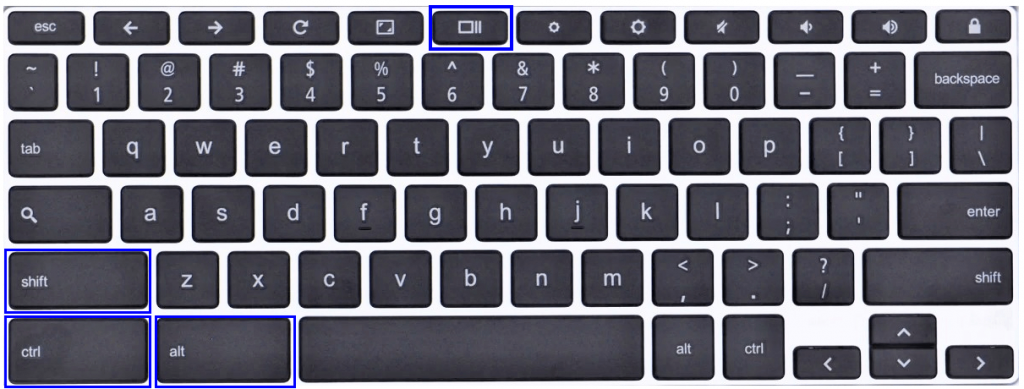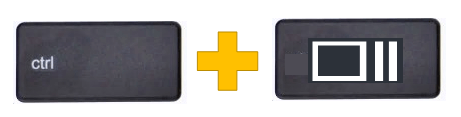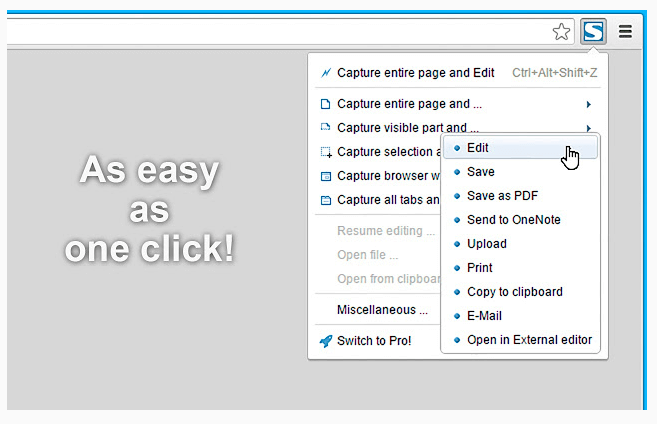Chromebooky jsou jednoduché, nekomplikované stroje, které jsou navrženy tak, aby uživatelům usnadnily úkoly a život. Nicméně, jako nejnovější dítě na bloku, existují některé funkce, o kterých většina z nás neví. Většina z nás ví, jak pořídit snímek obrazovky na počítači se systémem Windows nebo Apple, ale tyto způsoby nebudou fungovat, pokud jde o pořízení snímku obrazovky na Chromebooku . Ale to neznamená, že to není možné nebo obtížné, ve skutečnosti je to mnohem jednodušší a existuje několik možností, jak si snímek obrazovky přizpůsobit. Než popíšu všechny způsoby, jak pořídit snímek obrazovky na Chromebooku Google, je zde klávesa klávesnice, o které bych vám rád řekl jako první.
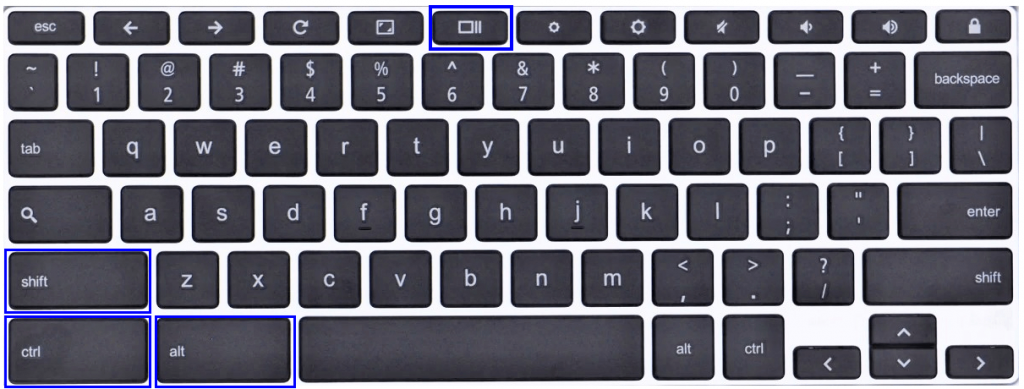
Klávesy, které se budou používat na klávesnici Chromebooku, jsou CTRL , ALT , Shift a Přehled .
Přehled Key, který je pátý nebo šestý klíč umístěn na nejvyšší řádku Chromebooku klávesnice. Nazývá se také klávesa Show Windows nebo Windows Switch . Obvykle je umístěn nad klávesou číslo 6 na klávesnici. Vlastní popis tohoto klíče od Googlu je „Zobrazit všechna okna v režimu Přehled“.
Poznámka: Pokud jste připojili externí klávesnici Windows, bude klávesa F5 vaší klávesou Přehled. To by znamenalo, že budete muset stisknout klávesu F5 místo klávesy Přehled.
Metody pořízení snímku obrazovky na Google Chromebook
Metoda 1: Celá obrazovka na Chromebooku .
Chcete-li na Chromebooku vytisknout obrazovku , stiskněte současně CTRL a tlačítko Přehled . Bude zachycena celá obrazovka a výsledný obrázek se ve výchozím nastavení uloží do složky Download, pokud není uvedeno jinak. Toto je nejjednodušší způsob snímání obrazovky na Chromebooku.
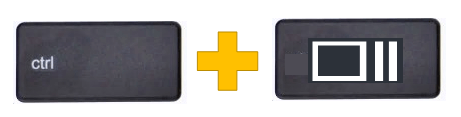
Metoda 2: Snímek obrazovky aktivního okna.
Chromebook také svým uživatelům umožňuje pořídit snímek obrazovky konkrétního okna programu namísto celé obrazovky. To zkracuje čas a úsilí oříznutí snímku zachyceného na celou obrazovku na požadovaný snímek. Chcete-li na Chromebooku získat aktivní snímek obrazovky okna, stiskněte současně tlačítka CTRL , ALT a Přehled . Poté pomocí myši vyberte okno na obrazovce a pořiďte snímek obrazovky na Chromebooku.
Metoda 3: Částečný snímek obrazovky na Chromebooku.
Stejně jako Windows má Chromebook také funkci nástroje pro vystřihování, kterou lze snadno aktivovat stisknutím několika kláves na klávesnici. To umožňuje uživatelům volně vybrat malou oblast obrazovky a pořídit snímek obrazovky pouze této části. Chcete-li zachytit pouze část obrazovky, stiskněte současně tlačítka CTRL , Shift a Přehled . Tato akce bude mít za následek ztmavení celé obrazovky, což uživateli umožní pořídit snímek obrazovky na Google Chromebook.

Metoda 4: Jak T Ake Screenshot na Chromebooku v režimu Tablet.
Pokud můžete obrazovku složit úplně dozadu, znamená to, že jste svůj Chromebook převedli na tablet a pořízení snímku obrazovky je podobné jako pořízení snímku obrazovky mobilním telefonem. Stačí stisknout tlačítko napájení a kterékoli z tlačítek hlasitosti najednou. Tento krok vytiskne obrazovku Chromebooku a pořídí snímek celé obrazovky.
Poznámka: Všechny snímky obrazovky pořízené kteroukoli z výše uvedených čtyř metod se automaticky uloží do výchozí složky Stažené soubory. Chrome OS upřednostňuje formát obrázku PNG před ostatními a konvence pojmenování, kterou Google používá, zahrnuje název, datum a čas pořízeného snímku obrazovky.
Čtěte také: Jak zrychlit Chromebook ?
K získání snímků obrazovky na Chromebooku použijte rozšíření prohlížeče Chrome.
Google Chrome Browser je jedním z nejmodernějších prohlížečů na světě, a to umožňuje uživatelům a vývojářům po celém světě vyvíjet rozšíření pro Chrome. Tím se vylepšují stávající funkce Chromu, protože jsou do něj přidávány nové funkce ve formě doplňků a rozšíření. Některá z těchto rozšíření mohou uživatelům pomoci pořizovat snímky obrazovky, například:
Lightshot : Toto odlehčené rozšíření umožňuje uživateli pořídit snímek obrazovky libovolné části obrazovky. Poté pořízený snímek obrazovky lze upravit v rozhraní rozšíření a uložit buď na pevný disk, nebo přes cloudové úložiště. Je zdarma k instalaci a je to jeden z nejjednodušších způsobů, jak zachytit obrazovku Chromebooku .
Obrázek se svolením: Google
Chcete-li přidat toto rozšíření do svého prohlížeče Chrome, klikněte sem .
FireShot : Umožňuje uložit celou stránku jako jeden snímek obrazovky. Výsledný obrázek lze uložit ve více formátech, včetně PDF s odkazy. Snímky obrazovky lze také přímo sdílet aplikací OneNote nebo Gmail. S tolika funkcemi se toto rozšíření stává nutností pro pořízení snímku obrazovky na Google Chromebook.
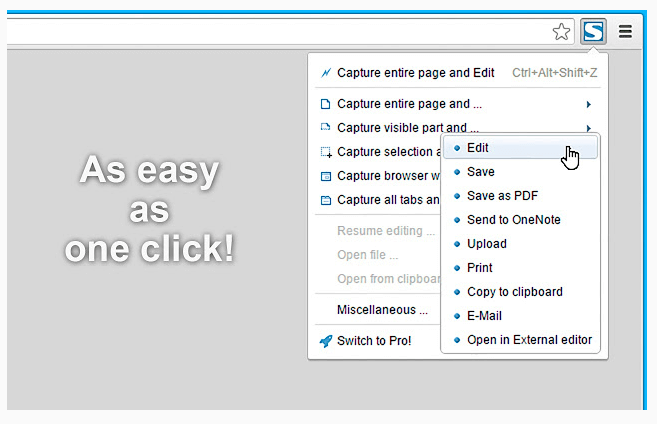
Obrázek se svolením: Google
Chcete-li přidat toto rozšíření do svého prohlížeče Chrome, klikněte sem .
Awesome Screenshot : Toto rozšíření umožňuje nejen pořídit snímek obrazovky na Chromebooku, ale také pořídit záznam videa a sdílet obrazovku s ostatními. Má také funkci pro rozmazání některé části, pokud nechcete, aby ji viděli ostatní. Awesome Screenshot také obsahuje obrázkové anotace s textem, čarami, kruhy a dalšími tvary.
Záznam obrazovky může trvat 30 sekund ve verzi zdarma a po dobu delší než 30 sekund budete muset upgradovat na verzi Pro. Záznam videa lze uložit do počítače a nahrát na Disk Google a YouTube přímo z prohlížeče.
Chcete-li přidat toto rozšíření do svého prohlížeče Chrome, klikněte sem .
Jak pořídit snímek obrazovky na Chromebooku pomocí aplikace pro Android?
Chromebooky, stejně jako jiná zařízení Android, mohou instalovat aplikace z obchodu Google Play. Jednou z takových aplikací kompatibilních s Chromebookem je Screenshot Easy . Má zobrazení složek, které usnadňuje procházení snímků obrazovky a uživatelé jej mohou také upravovat pomocí vestavěných nástrojů.
Screenshot Easy si můžete stáhnout zde .
Jak pořídit snímek obrazovky na Chromebooku pomocí stylusu?
Pokud máte s tabletem stylus, můžete pomocí stylusu pořídit snímek obrazovky podle následujících kroků:
Krok 1. Najděte Stylus Button ve spodní části obrazovky a jednou na něj klepněte.
Krok 2. Z možností vyberte Capture Screen a budete moci zachytit celou obrazovku do obrázku.
Krok 3. Jinak vyberte Capture Region a pomocí stylusu označte oblast, kterou chcete zachytit.
Poznámka: Všechny snímky obrazovky zachycené jakýmikoli výše popsanými metodami jsou automaticky umístěny do složky Stažené soubory. Na rozdíl od Windows také nebudou zachycené snímky obrazovky zkopírovány do paměti Chromebooku, a proto nebudou vloženy, pokud stisknete CTRL + V.
Jak upravit uložené snímky obrazovky na Chromebooku?
Jakmile najdete uložené snímky obrazovky ve složce Stahování, můžete je sdílet nebo používat, jak chcete. Pokud je však chcete upravit, můžete postupovat takto:
Krok 1. Dvakrát klikněte na libovolný obrázek, který chcete upravit, a otevře se v prohlížeči obrázků.
Krok 2. Dále najděte ikonu pera v pravém dolním rohu okna a klepněte na ni. Vstoupíte do režimu úprav a najdete dostupné různé vestavěné nástroje. Pomocí těchto nástrojů můžete snímky obrazovky oříznout, otočit, upravit jas a udělat mnohem více.
Krok 3. Dalším kliknutím na ikonu pera ukončíte režim úprav.
Poznámka: Všechny změny provedené v režimu úprav se projeví na původním obrázku a nebudete moci uložit tyto změny jako kopii, zatímco původní zůstane nedotčený. Před úpravou si proto udělejte kopii obrázku.
Pořizování snímků obrazovky na Chromebooku je nyní snadné.
Chromebook s operačním systémem Chrome OS se s počítačem snadno používá a zvládnete jej během chvilky. Byl navržen tak, aby se vyhnul komplikacím, kterým čelí uživatelé notebooků s Windows nebo MacBooku. Existuje však několik změn, jako je absence tlačítka Print Screen, něco, co jsme na počítači se systémem Windows používali po věky. Chromebook však poskytuje více možností než jednoduchý snímek obrazovky a pomocí rozšíření lze dokonce zachytit i záznam obrazovky. Pokud narazíte na nějaké problémy nebo si nejste jisti, jak provést jakýkoli úkol na Chromebooku, napište nám to do sekce komentářů níže.